Onlangs kunnen sommige leerlingen/studenten hun verwijderde bestanden niet meer vinden in de Prullenbak. Waar is het fout gegaan?
Over het algemeen wordt een bestand of map opgeslagen in de Prullenbak nadat ze zijn verwijderd. Als u alleen op de toetsencombinatie 'Shift+ Delete' klikt, kunnen ze rechtstreeks worden verwijderd. Als u tijdens het gebruik echter op de knop Verwijderen klikt, worden bestanden rechtstreeks verwijderd als de instellingen van de Prullenbak zijn gewijzigd. Deze verwijderde bestanden worden niet meer opgeslagen in de Prullenbak en het zou een groot verlies zijn als u ze terug nodig hebt.
In het geval van dit probleem kunnen de instellingen worden hersteld door de onderstaande stappen te volgen.
Specifieke stappen:
-
Klik met de rechtermuisknop op het pictogram Prullenbak en klik op Eigenschap.
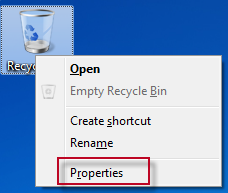
-
Als u het dialoogvenster Prullenbak-eigenschap opent, ziet u in de sectie Instellingen voor geselecteerde locatie dat dit allemaal komt door de selectie van Bestanden niet verplaatsen naar de Prullenbak. Verwijder bestanden onmiddellijk wanneer ze worden verwijderd, waardoor bestanden direct worden verwijderd.
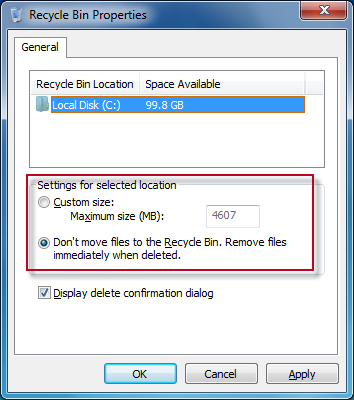
-
Klik in de sectie Instellingen voor geselecteerde locatie op aangepaste grootte en stel de maximale opslaggrootte in de Prullenbak in voor verwijderde bestanden of mappen. U wordt aangeraden het volume niet te klein in te stellen. Klik vervolgens op Ok.
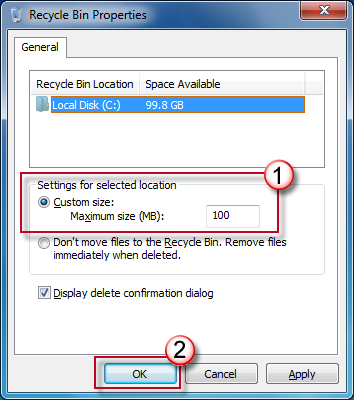
-
Als het maximum is ingesteld op 100 MB, ontvangt u de vraag 'Permanent verwijderen?' bij het verwijderen van een bestand groter dan 100 MB. (In de sectie Prullenbaklocatie is de lokale schijf C: standaard geselecteerd, wat aangeeft dat de bestanden en mappen van de lokale schijf C:op dit moment worden ingesteld. Als u de lokale schijf D:wilt instellen, selecteert u deze eerst. Meer schijfpartities, indien van toepassing, kunnen op dezelfde manier worden uitgevoerd. )
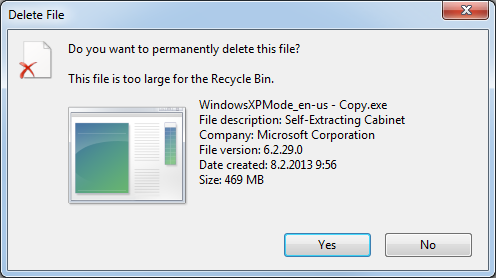
Als het niet allemaal hetzelfde werkt, wordt u voorgesteld om het forum te graven voor geweldige oplossingen.
We verwelkomen al uw opmerkingen en suggesties!

Na uw ervaring met EeeKB, als de tijd het toestaat, kunt u dit artikel in de feedbacktabel onder aan de pagina noteren. We waarderen uw hulp voor onze verbetering. Eventuele aanbevelingen of goede ideeën worden ook verwelkomd in 'Aanvullende opmerkingen'. (Voor een snellere oplossing voor uw probleem kunnen technische query's worden besproken in de juiste berichten in de Microsoft-community)










